Win7电脑怎么进行一键重装系统?因为电脑在使用过程中或多或少会出现一些故障问题,所以在系统出故障的时候我们需要对电脑系统进行重装。但目前还是存在一部分人不知道如何重装电脑系统,今天小编就为大家介绍一下如何一键重装win7系统吧。
准备工具
1.韩博士装机大师软件
2.一台联网的电脑
温馨小提示:大家使用韩博士进行重装电脑系统的时候,打开之前要将所有的杀毒软件关闭,以免系统重装失败。
具体步骤
1.提前在韩博士装机大师官网下载软件,随后在界面中选择“一键装机”下的“开始重装”。
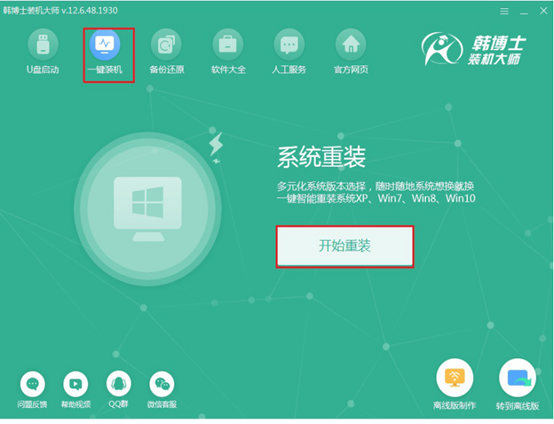
2.等韩博士自动检测完电脑的配置信息之后,最后点击“下一步”继续操作。
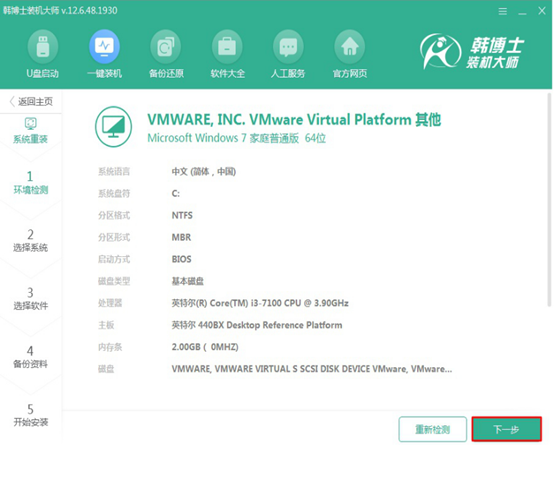
在以下界面中选择win7系统文件进行下载,最后点击“下一步”继续操作。
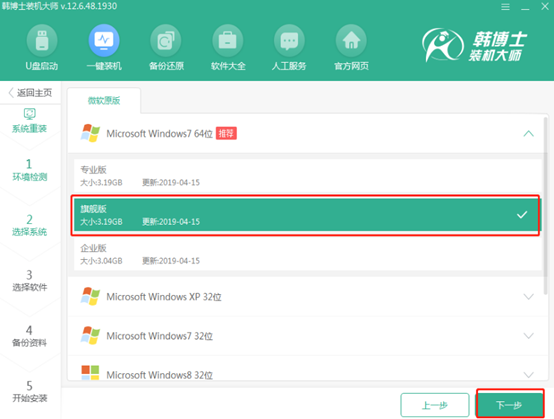
3.因为重装系统会将系统盘进行格式化,大家可以在以下界面中勾选安装软件以及重要文件进行备份,最后点击“开始安装”。
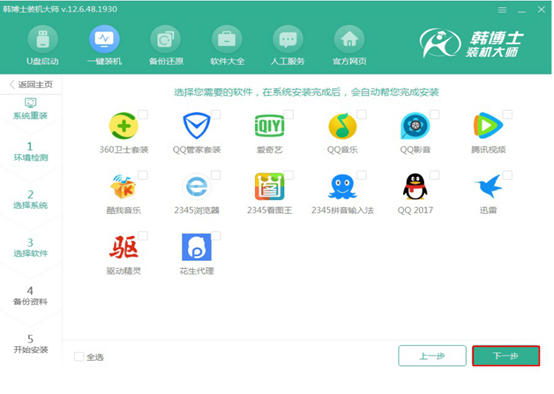
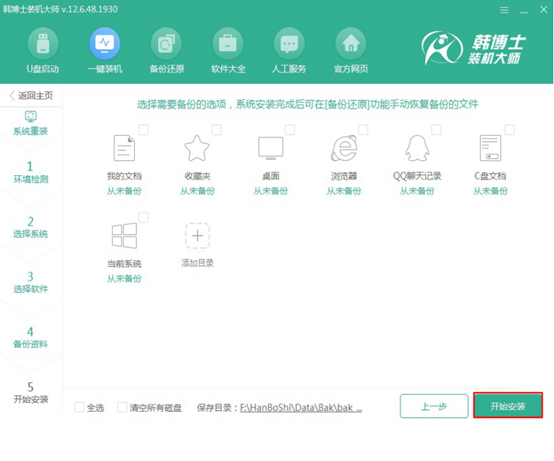
4.韩博士自动为我们下载win7系统文件,此过程无需大家手动操作。
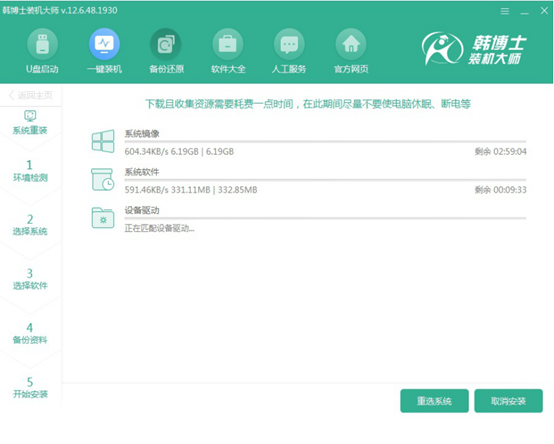
经过一段时间win7系统文件成功下载后,在以下界面中点击“立即重启”电脑。
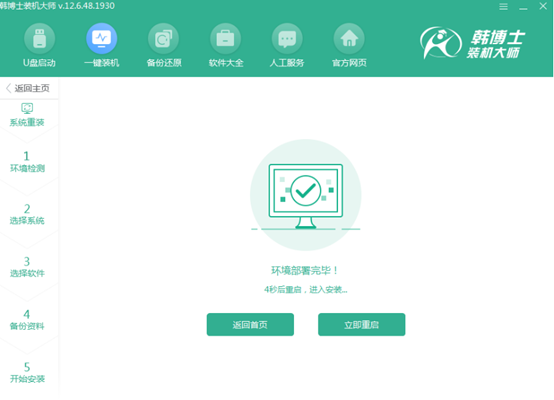
5.电脑重启后进入启动管理器界面,随后选择其中的“HanBoShi PE”选项回车进入。
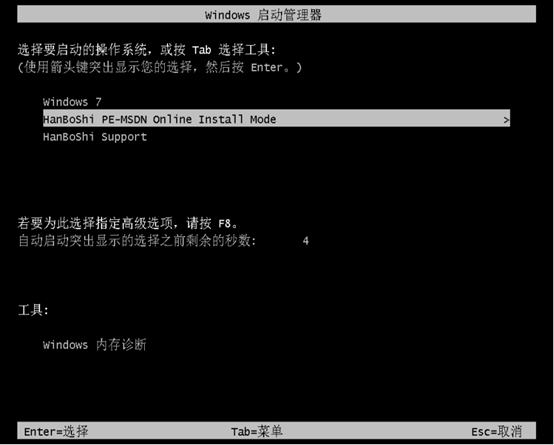
成功进入韩博士PE桌面后,韩博士装机工具会自动弹出并且为我们安装系统文件。
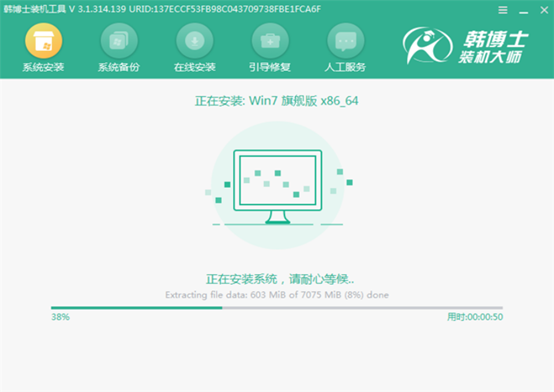
6.经过一段时间系统成功安装后开始重启电脑。经过多次的重启部署安装,最后进入win7桌面。此时电脑成功在线重装win7系统。

以上就是本次小编为大家带来的win7电脑系统在线重装详细操作步骤,希望此篇教程能够为大家提供帮助。如果觉得有用的话可以将文章收藏好,以备不时之需。

